很多小伙伴都是通过路由器发射wifi连接电脑上网的,上网比较方便。其实电脑也可以发送热点连接上网,win7系统就带有这个功能。那么win7如何设置wifi热点呢?下面小编就教下大家设置win7 wifi热点的方法。
具体步骤如下:
1、点击桌面左下角的开始按钮,在搜索栏输入cmd,右击上方出现的cmd.exe,在弹出菜单中选择以管理员身份运行。
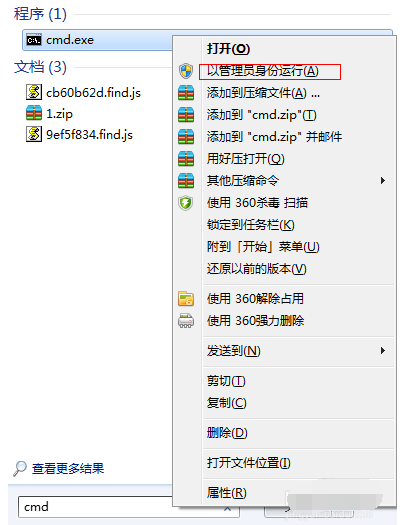
2、然后在命令提示符里输入netsh wlan set hostednetwork mode=allow ssid=Test key=0123456789(ssid是无线网络名称、key就是密码),点击回车,系统会自动虚拟出一个wifi热点。
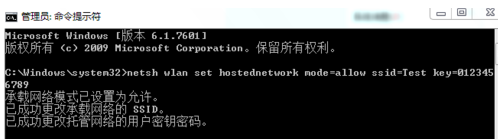
3、点击桌面右下角的网络图标,打开网络共享中心。

4、点击左侧的更改适配器设置。
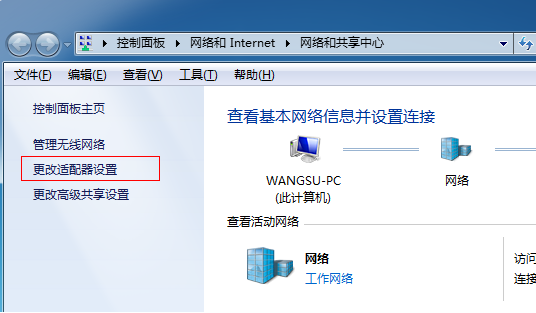
5、这时候我们就会看到多出一个无线网络连接2,现在它是虚拟连接。
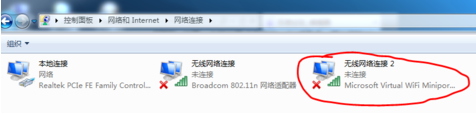
6、右击本地连接,选择属性。
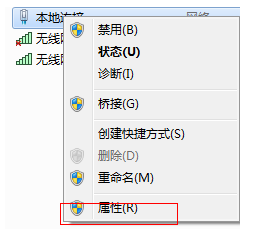
7、在属性界面下点击共享选项卡,勾选允许其他网络用户连接此计算机,在下方的选择框内选择无线连接2。
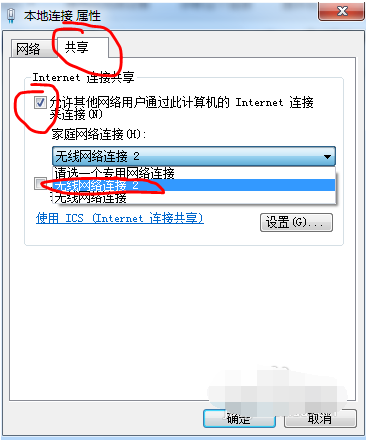
8、在命令提示符里输入netsh wlan start hostednetwork,点击回车。

9、看看我们设置的WiFi是不是出现啦,用其他计算机连接一下试试。
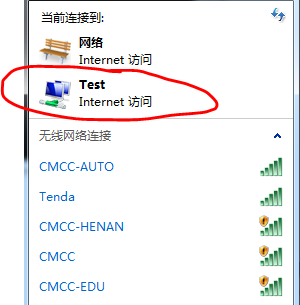
10、如果想关闭WiFi热点,就在命令提示符里输入netsh wlan stop hostednetwork。
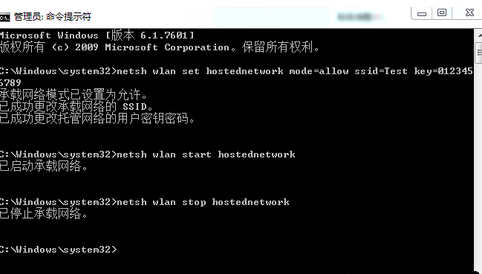
以上便是设置win7 wifi热点的方法,希望能帮到大家。


可以。笔记本电脑是自带无线网功能的,连手机热点和连WiFi是一样的。下拉手机控制中心,找到“热点”长按打开“个人热点”,将其开启。然后进入电脑端,点击右下角的无线网络图标,找到手机热点的名称,输入密码,点击“连接”即可。
1、点击右键的计算机属性,设备管理器里的网络,再点右键无线网卡选择禁用或开启。2、点开始里的设备和打印机,进入图标属性和设备功能,网络适配器,再到改变设置和启用设备。3、如果是硬件关闭,只需要在计算机侧面拨一下开关,操作系统禁用的打开控制面板,点开网络连接就行。

7*24小时金牌服务

标准计价,公开透明

个人信息安全有保障

服务出问题客服人员全程跟进